Minden Leadpages-fiók tartalmaz egy bővítményt, amelyet a céloldalak, felugró ablakok és figyelmeztető sávok telepítéséhez használhat WordPress webhelyén.
GYőződjön meg róla, hogy WordPress webhelyén jelenleg a PHP 7.2 vagy magasabb verziója van telepítve. Ha nem vagy biztos a PHP-verzióban, telepítheted ezt a különálló plugint a WordPressre, hogy megtudd. Ezenkívül győződjön meg róla, hogy a PHP-je TLS 1.2-es vagy magasabb szintű TLS-t használ.
A Leadpages csatlakoztatásához a WordPress oldalához a következőket kell tennie:
- Letölti a WordPress plugint a Leadpages fiókjából
- Feltölti a plugint a saját üzemeltetésű WordPress oldalára és aktiválja
- Megkezdi az oldalak közzétételét, felugró ablakok és figyelmeztető sávok megjelenítését webhelyén
Töltse le a bővítményt
- Kattintson a Landing Pages listájában bármely közzétett oldal mellett a Műveletek többre, majd a Publikálási beállítások menüpontra. (Egy oldalt közzé kell tenni ahhoz, hogy hozzáférjen ezekhez az opciókhoz.)
- Válassza ki a WordPress & HTML lapot, és kattintson a Letöltés most gombra.
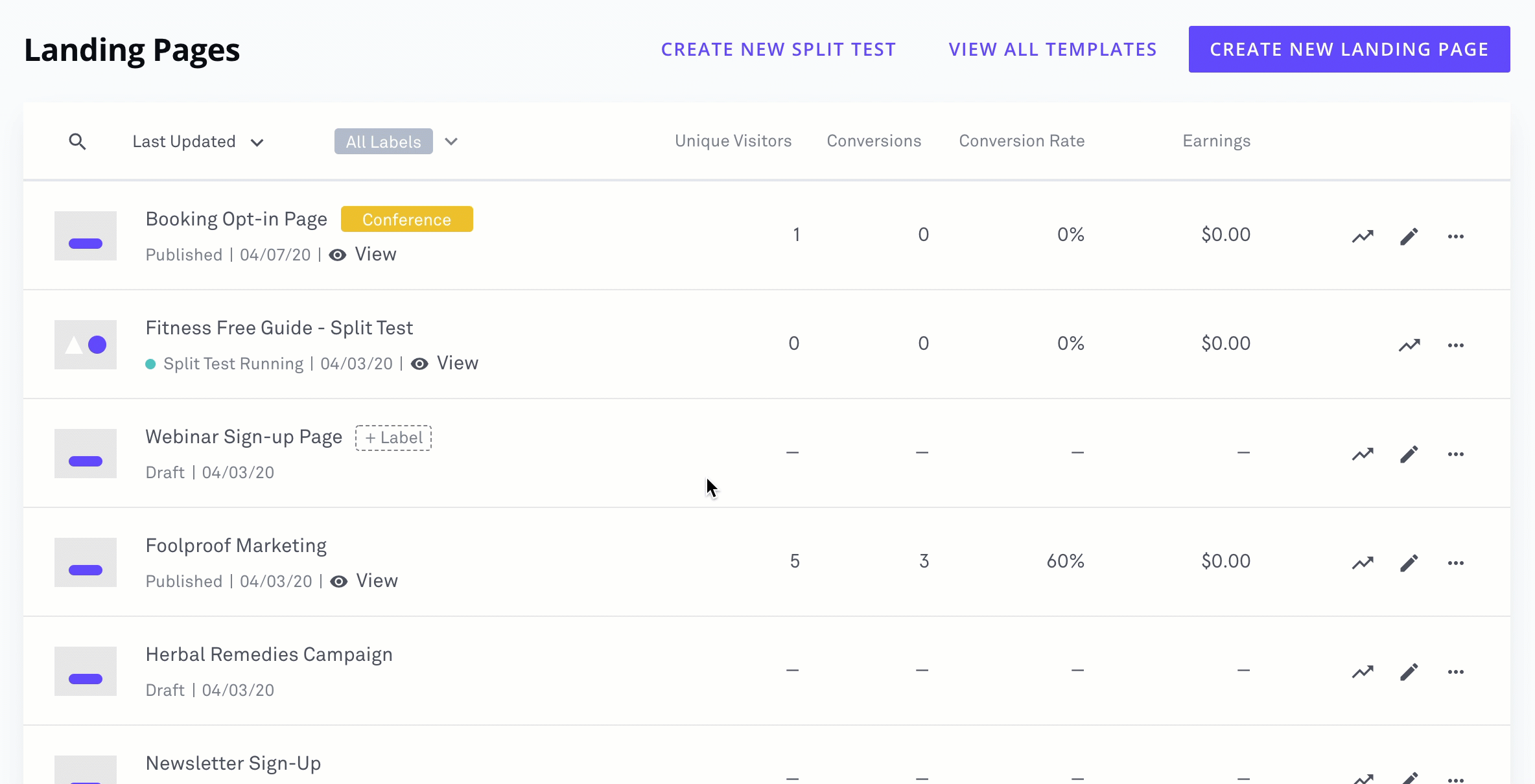
A bővítményt csak egyszer kell letöltenie. Ennek ellenére érdemes követnie a fenti lépéseket, ha a Download Now link mellett feltüntetett verziószám nem egyezik a WordPress fiókjában található verziószámmal. További részletek itt találhatók: Migrating from Previous WordPress Plugin Versions.
Add a plugint a WordPress webhelyedhez
Most, hogy letöltötted a plugint, itt az ideje, hogy telepítsd a webhelyedre.
- Logolj be a WordPress Dashboardra, és válaszd a Plugins ‘ Add New menüpontot.
- Kattintson a Plugin feltöltése gombra. Válassza ki a letöltött ZIP fájlt, és kattintson a Telepítés most gombra.
- Az erre vonatkozó kérés esetén kattintson a Plugin aktiválása gombra a telepítés befejezéséhez. Most már látnia kell a Leadpages-t a WordPress Dashboard oldalsávjában.
- Kattintson a Leadpages fülre, és jelentkezzen be a Leadpages hitelesítő adatainak használatával.
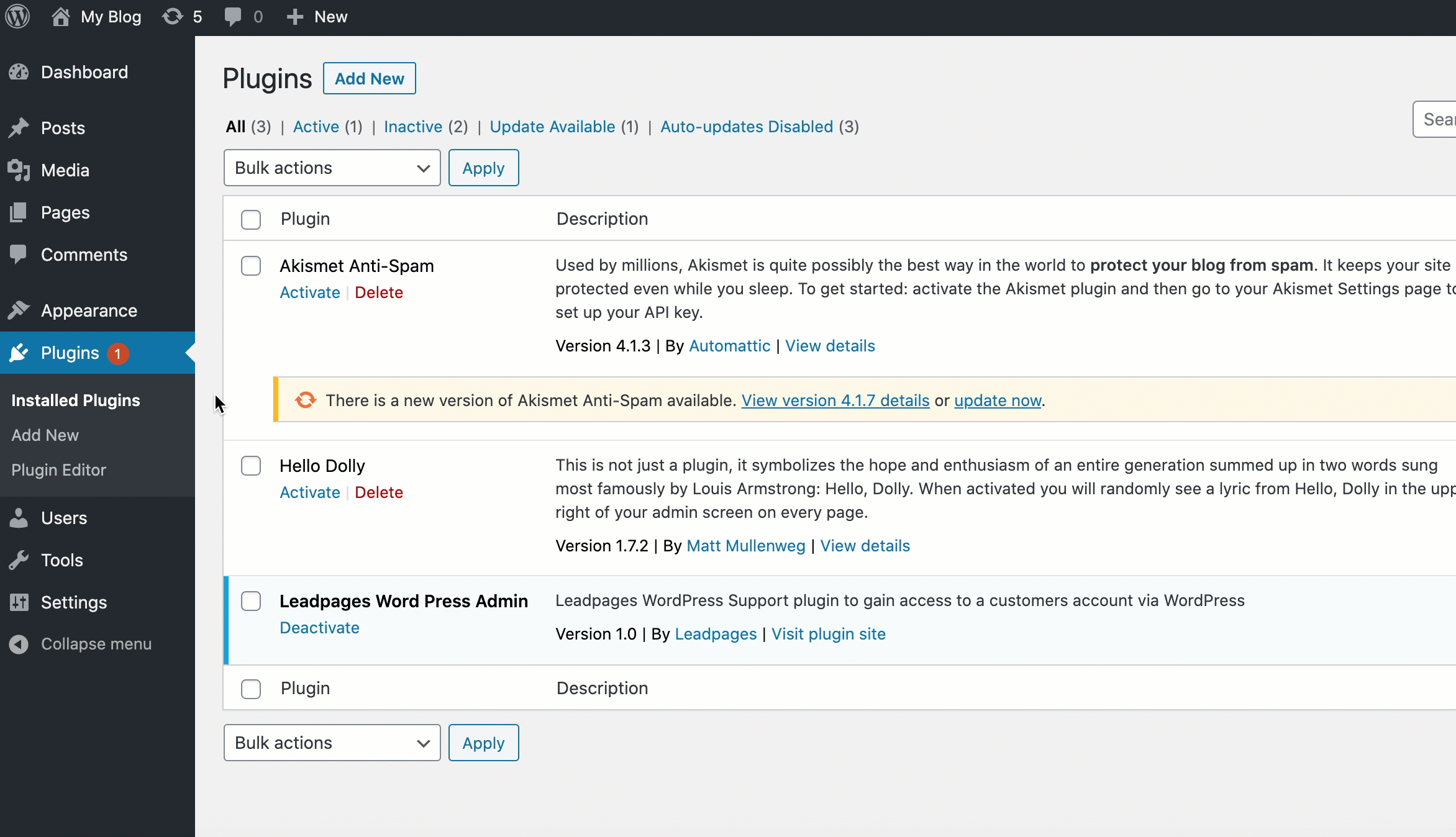
Hibaelhárítási tippek
Az alábbi lépések segítenek megoldani a legtöbb gyakori problémát, amely a bővítmény telepítése és a Leadpages-fiókjába való bejelentkezés során felmerülhet.
- Győződjön meg róla, hogy nincs-e már telepítve a Leadpages bővítmény.
- Kézzel írja be a Leadpages bejelentkezési adatait, ahelyett, hogy jelszókezelőt használna az automatikus kitöltéshez.
- Ha üres fehér képernyőt lát, győződjön meg róla, hogy WordPress webhelyén jelenleg a PHP 7.2 vagy magasabb verziója van telepítve. További információ…
Még mindig problémákat tapasztal? Kérjük, forduljon fantasztikus ügyfélszolgálatunkhoz – szívesen segítünk.
Kezdje el a céloldalak, felugró ablakok és figyelmeztető sávok közzétételét
Most, hogy telepítette a bővítményt, egy pillanat alatt elkezdheti a céloldalak és felugró ablakok közzétételét webhelyén. További információkért lásd:
- Leszállási oldalak közzététele a WordPressben
- Pop-upok közzététele a WordPressben
- Hívó sávok közzététele a WordPressben
A plugin frissítése
A Leadpages WordPress plugin frissítéséhez jelentkezzen be a WordPress webhelyére, és válassza a bal oldalsávban a Frissítések lehetőséget. Ha a “Leadpages Connector” szerepel a bővítmények listájában, válassza ki, és kattintson a Pluginok frissítése gombra.
Ha a “Leadpages Connector” nem szerepel a bővítmények listájában a Frissítéseken belül, akkor jelenleg nincsenek frissítések a Leadpages WordPress bővítményhez.
Segítségre van szüksége?
Minden esetben kapcsolatba léphet támogató csapatunkkal – kattintson a Leadpages navigációs menüben a Támogatás gombra, vagy küldjön egy jegyet
.